Annuncio pubblicitario
Abitudini. Li abbiamo tutti. Ma sono buoni o cattivi?
Hai il abitudine di NON salvare i tuoi file in più punti o ripulire tutte le vecchie cose? Che dire di quei promemoria di aggiornamento, hai il abitudine di ignorarli?
Le buone abitudini possono sembrare buon senso, ma quando si tratta di farle davvero, noi decidiamo di non farlo. Il più delle volte non è perché non ci interessa, ma piuttosto pensiamo che sia troppo lavoro o forse non capiamo l'importanza del compito.
Abbiamo esposto le abitudini essenziali di cui hai bisogno per avere la migliore esperienza di Windows possibile. E con Windows 10 uscirà presto Quando esce Windows 10, come puoi ottenerlo e cosa succede all'anteprima tecnica?Windows 10 arriverà presto. Sei ancora confuso su come funzionerà l'aggiornamento e ti chiedi sulla linea temporale? Abbiamo alcune risposte, sebbene restino più domande. Leggi di più , sarebbe un ottimo momento per crearne di nuovi e rispolverare cose in cui potresti essere diventato un po 'rilassato.
Aggiorna, aggiorna, aggiorna
aggiornamento Windows
Innanzitutto, togliiamo di mezzo le abitudini più elementari. Siamo tutti colpevoli di non aggiornare. Che si tratti di aggiornamenti di Windows, aggiornamenti dei driver o aggiornamenti software, possono sembrare una seccatura - "Devo aggiornare ancora? Ma l'ho appena fatto l'altro giorno! ”
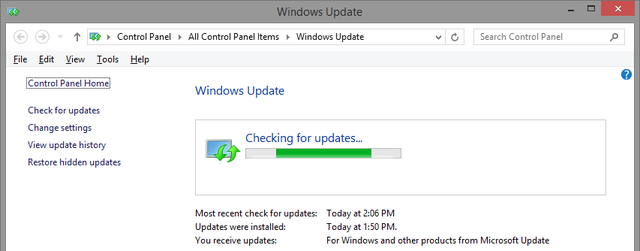
Potresti dover affrontare alcuni scenari diversi. Uno è che sei completamente ignaro di la necessità di aggiornare 3 motivi per cui dovresti eseguire le ultime patch di sicurezza e gli aggiornamenti di WindowsIl codice che costituisce il sistema operativo Windows contiene buchi di sicurezza, errori, incompatibilità o elementi software obsoleti. In breve, Windows non è perfetto, lo sappiamo tutti. Patch e aggiornamenti di sicurezza risolvono le vulnerabilità ... Leggi di più o Come aggiornare. Un altro è che non sei a conoscenza della presenza di aggiornamenti e hai bisogno che la tua assistenza sia completata. E infine, sei apatico e non ti importa dal momento che il tuo computer ha funzionato "bene" finora senza di loro.
Quest'ultimo scenario può spesso essere attivato da a aggiornamento fallito Quando Windows Update non riesce, ecco come risolverloUn aggiornamento di Windows ha provocato l'arresto anomalo del sistema? Ecco un breve elenco di passaggi per la risoluzione dei problemi che ti aiuteranno a ripristinare Windows a uno stato funzionale. Leggi di più che non è stato possibile risolvere correttamente. Questo è forse il più frustrante perché vuoi risolvere il problema, ma non puoi. Tuttavia, ci sono molte cose che puoi fare rendere Windows Update meno fastidioso Correggi Windows Update e rendilo meno fastidioso senza compromettere la sicurezzaWindows Update può essere un fastidio. Ecco come proteggerti dai suoi fastidi senza compromettere la sicurezza. Leggi di più .
Non approfondiremo qui perché abbiamo già trattato gran parte di questo (vedi il nostro articolo su tutto ciò che devi sapere su Windows Update Windows Update: tutto ciò che devi sapereWindows Update è abilitato sul tuo PC? Windows Update ti protegge dalle vulnerabilità della sicurezza mantenendo aggiornati Windows, Internet Explorer e Microsoft Office con le ultime patch di sicurezza e correzioni di bug. Leggi di più ). Se non sei sicuro di come si sta aggiornando il tuo computer, cerca "Windows Update", avvialo e vedi se ci sono nuovi aggiornamenti importanti o opzionali. Se non sei sicuro di dover installare un aggiornamento, esegui una rapida ricerca online per vedere se ci sono ripercussioni installando tale aggiornamento.
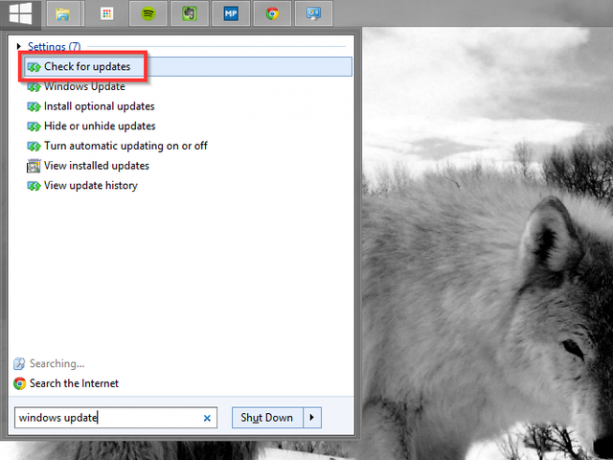
Tieni presente che in Windows 10 non avrai molto controllo su Windows Update e gli aggiornamenti non saranno facoltativi Aggiornamento di Windows 10: gratuito non significa che non costerà nullaC'è un problema con l'aggiornamento gratuito di Windows 10. Microsoft comprende fin troppo bene il suo pubblico; sono più propensi a pagare per la libertà di controllo, piuttosto che per funzionalità extra. Leggi di più . Sul lato positivo, questo significa che lo farà il tuo sistema essere sempre aggiornati Pro e contro degli aggiornamenti forzati in Windows 10Gli aggiornamenti cambieranno in Windows 10. In questo momento puoi scegliere. Windows 10, tuttavia, imporrà aggiornamenti su di te. Ha vantaggi, come una maggiore sicurezza, ma può anche andare storto. Cosa c'è di più... Leggi di più .
Aggiornamento driver
L'aggiornamento dei driver non è un'attività quotidiana, ma è qualcosa con cui dovresti essere in sintonia. Abbiamo pubblicato una guida recente su trovare e sostituire i driver di Windows obsoleti Come trovare e sostituire i driver di Windows obsoletiI tuoi driver potrebbero essere obsoleti e necessitano di un aggiornamento, ma come fai a saperlo? Ecco cosa devi sapere e come procedere. Leggi di più . Descrive come utilizzare gli strumenti sul tuo computer e software di terze parti per assicurarti di disporre dei driver più aggiornati.
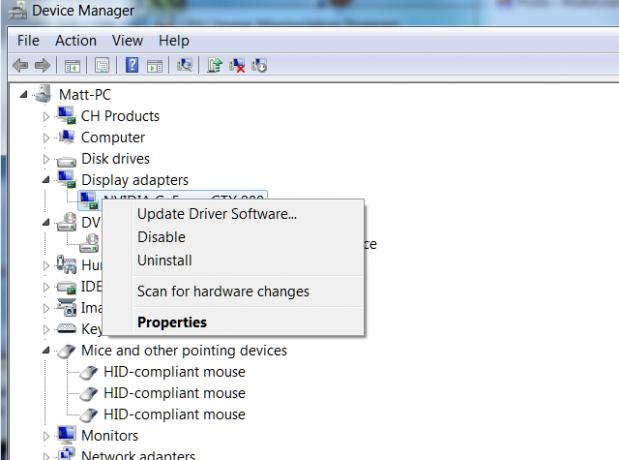
Aggiornamento software
Gli aggiornamenti software, in particolare i software di terze parti, sono un altro aspetto importante che spesso passa inosservato. Alcuni software richiederanno automaticamente o almeno disporranno di una funzione per verificare la presenza di nuovi aggiornamenti, sebbene sia necessario essere consapevoli e attenti ad aggiornarli. Altri software lascia nelle tue mani la ricerca online di un recente aggiornamento. Tuttavia, può essere complicato aggiornare manualmente così tanti programmi.
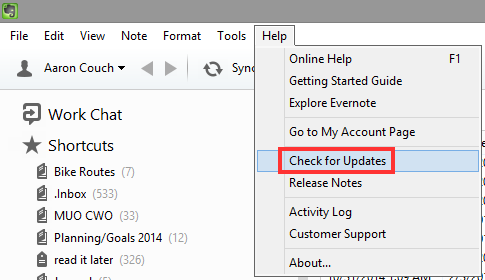
Un'ottima opzione è Ninite.com. È visto principalmente come a installazione di software di massa Come installare e disinstallare i programmi Windows in bloccoUn programma di installazione o disinstallazione di massa può farti risparmiare un sacco di tempo. Ricordi l'ultima volta che hai configurato un nuovo computer? Ti insegneremo come svolgere queste attività in un lampo. Leggi di più sito Web, ma può essere utilizzato altrettanto facilmente per aggiornare il software attualmente installato. Basta selezionare le caselle dei programmi che sai di avere ed eseguire il programma di installazione. Se uno di questi programmi non è aggiornato, la versione più recente del software sovrascriverà quella corrente.
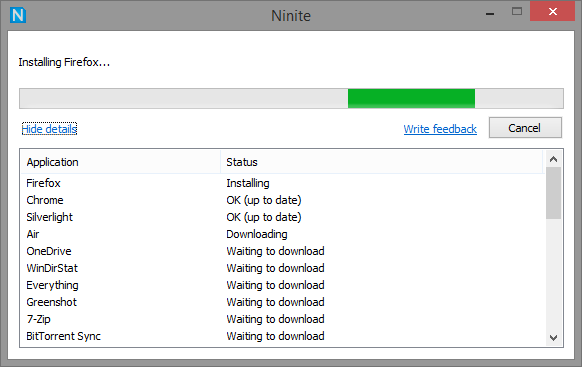
Il metodo che uso più spesso è App Manager di FileHippo.com, che esegue la scansione del computer alla ricerca di software obsoleto. FileHippo ha un vasto database di software di terze parti gratuito e commerciale e dovrebbe coprire la maggior parte dei programmi installati.
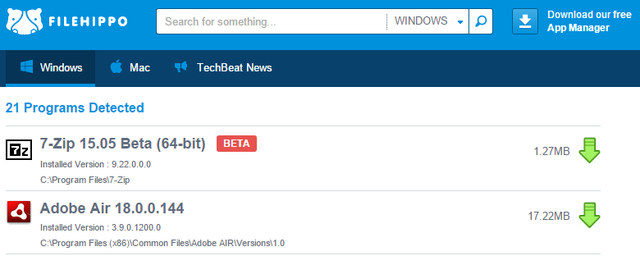
Impostazione dei promemoria per verificare la presenza di aggiornamenti utilizzando a strumento condizionale come IFTTT Come assicurarsi di non dimenticare mai più un'attivitàSei una persona organizzata. Aggiungi sempre gli eventi imminenti al tuo calendario e disponi di un discreto sistema di etichettatura in Gmail. Ma hai bisogno di un po 'di automazione per inserirli nell'elenco delle cose da fare. Leggi di più , a nota app come Google Keep Google Keep per Chrome: la tua soluzione nel browser per prendere appunti rapidamenteCosa ti aspetti da Google Keep? Google Keep si distingue per essere un blocco note eccezionalmente utile che ti consente di aggiungere rapidamente note. Leggi di più , il Utilità di pianificazione di Windows 4 attività noiose che è possibile automatizzare con l'Utilità di pianificazione di WindowsIl tuo tempo è troppo prezioso per essere sprecato con compiti ripetitivi. Lascia che ti mostri come automatizzare e pianificare le attività. Abbiamo anche alcuni esempi fantastici. Leggi di più oppure può essere utile anche un'app di gestione delle attività. Infine, Secunia PSI è un'altra soluzione gratuita che abbiamo raccomandato in passato.
Imposta backup automatici
Sentiamo sempre parlare di backup. Ma è diventato così costante che lo ignoriamo? Chiediti: "Se il mio computer, telefono, tablet e qualsiasi altro dispositivo venissero tutti distrutti contemporaneamente, avrei ancora tutto?" È archiviato su dischi rigidi esterni e nel cloud? Hai più backup o solo un backup di tutto?
Faccio queste domande come qualcuno che è colpevole di non aver costantemente eseguito il backup o rimandandolo per dopo. Può essere facile pensare di essere l'eccezione, ma quando è stata l'ultima volta che tutti i tuoi file, video, immagini e altre informazioni importanti sono stati archiviati in modo sicuro?
La chiave per garantire che ciò avvenga regolarmente è la configurazione di backup automatici, sia sul cloud che su un disco rigido esterno. Con ogni nuovo sistema operativo, Windows ha fatto passi da gigante nel rendere il backup più facile e veloce funzionalità come Cronologia file automatica in Windows 8 Sapevi che Windows 8 ha un backup incorporato di Time Machine?A volte dimentichiamo con tutta l'attenzione sulla nuova interfaccia "moderna" di Windows 8, ma Windows 8 ha una varietà di grandi miglioramenti del desktop. Uno di questi è File History, una funzione di backup integrata che funziona ... Leggi di più , paragonabile a Time Machine di Apple.
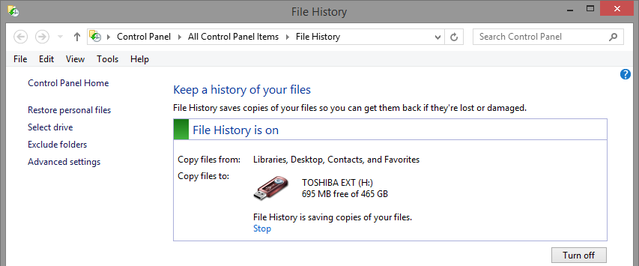
Inoltre, OneDrive è un ottimo strumento Come utilizzare al meglio i 15 GB di spazio di archiviazione gratuito di OneDriveOneDrive ti offre una buona dose di cloud storage gratuitamente. Diamo un'occhiata a cosa puoi farci. Leggi di più e abbiamo coperto alcuni modi in cui puoi personalizzarlo e migliorarlo in Windows 8.1 5 modi intelligenti per personalizzare e migliorare OneDrive in Windows 8.1OneDrive può essere una benedizione o una maledizione. È profondamente integrato in Windows 8.1. O vorrai ottenere il massimo o disabilitarlo completamente. Possiamo aiutare con entrambi. Leggi di più . Non è necessario un software di terze parti per eseguire il backup dei file così come sono molti trucchi gratuiti per la sincronizzazione e il backup dei file disponibili in Windows stesso 4 Trucchi per la sincronizzazione e il backup dei file gratuiti disponibili in WindowsL'hai sentito milioni di volte: il backup dei tuoi file è importante. Utilizzando servizi di archiviazione cloud come Dropbox o OneDrive, è possibile effettuare un backup gratuitamente, senza la necessità di acquistare nuovo hardware. Leggi di più . Tuttavia, se si desidera utilizzare strumenti non Microsoft, consultare alcuni dei programmi gratuiti e a pagamento che consigliamo nella nostra guida per 6 modi più sicuri per eseguire il backup e il ripristino dei file in Windows 7 e 8 6 modi più sicuri per il backup e il ripristino dei file in Windows 7 e 8Ormai siamo sicuri di aver letto più volte i consigli: tutti devono eseguire il backup dei propri file. Ma decidere di eseguire il backup dei file è solo una parte del processo. Ci sono così tanti... Leggi di più .
Guarda cosa scarichi

Questo non è un suggerimento solo per Windows. Questo vale indipendentemente dal sistema operativo in uso. Il software a pagamento non significa che sia necessariamente un buon software su Internet di oggi. E solo perché qualcuno consiglia un programma gratuito, non significa che sia libero da bloatware: ci arriveremo tra poco. Assicurati sempre di farlo fai le tue ricerche sui programmi Come fare la tua ricerca prima di scaricare il software gratuitoPrima di scaricare un programma gratuito, dovresti essere sicuro che sia affidabile. Determinare se un download è sicuro è un'abilità di base, ma di cui tutti hanno bisogno, in particolare su Windows. Usa questi suggerimenti per assicurarti ... Leggi di più prima di scaricarli.
Ottenere software da una fonte affidabile è fondamentale. MakeUseOf ha un grande inventario di software testato che consigliamo Il miglior software per PC per il tuo computer WindowsDesideri il miglior software per PC per il tuo computer Windows? La nostra vasta lista raccoglie i programmi migliori e più sicuri per tutte le esigenze. Leggi di più . Altri buoni posti da cui scaricare sono i suddetti FileHippo.com e Ninite.com.
Inoltre, sii sempre scettico sugli allegati di posta elettronica Come individuare allegati e-mail non sicuri: 6 bandiere rosseLeggere un'e-mail dovrebbe essere sicuro, ma gli allegati possono essere dannosi. Cerca queste bandiere rosse per individuare gli allegati e-mail non sicuri. Leggi di più , annunci, popup e altro fonti potenzialmente dannose di file dannosi Fermiamo gli annunci pop-up per browser una volta per tutte!I popup possono prenderti alla sprovvista e se non stai attento possono creare problemi. Scopri come evitarli e come gestirli se si presentano. Leggi di più .
Prestare attenzione durante l'installazione del software
Simile alla visione di ciò che scarichi, è importante non fare clic continuamente Il prossimo durante l'installazione di un programma indipendentemente da ciò a cui stai facendo clic su "Avanti". Cliccando Il prossimo, stai accettando e dicendo "sì" a tutto ciò che è in quella finestra. Ecco come finisci con programmi casuali, barre degli strumenti del browser e altra spazzatura sul tuo computer che non hai idea di cosa sia o come sia arrivato lì.
Ho condiviso questa pratica in innumerevoli articoli perché è ancora una cattiva abitudine così diffusa. Per ulteriori informazioni, consultare il semplice lista di controllo per l'installazione sicura di software gratuito Una semplice lista di controllo per l'installazione sicura di software libero senza tutta la spazzaturaImmagina questo: hai appena trovato questo fantastico software gratuito di cui sei entusiasta per tutto ciò che può fare per te, ma quando lo installi, scopri che è pieno ... Leggi di più .
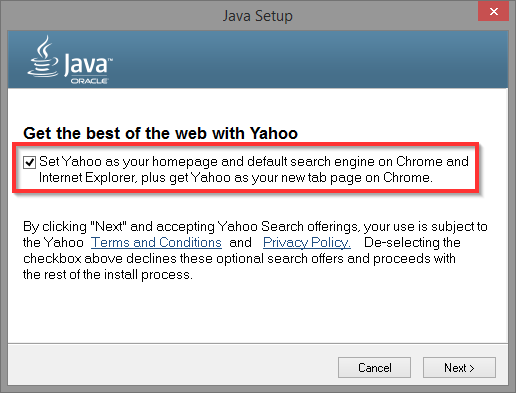
Tuttavia, potresti non aver installato tu stesso questo software spazzatura, ed è quello che chiamiamo bloatware. Viene impacchettato con il tuo nuovo computer e può essere fonte di confusione se ne hai bisogno o no. Non lo fai. Fare riferimento alla nostra guida su rimuovere bloatware dal tuo nuovo computer Come rimuovere Bloatware ed evitarlo sui nuovi laptopStanco del software che non hai mai desiderato consumare le risorse del tuo laptop? Il tuo computer non è spazio pubblicitario gratuito. Ecco come sbarazzarsi di bloatware. Leggi di più . Un grande asporto da quell'articolo è "leggere il campo di vendita" e spendere un po 'più di denaro.
Per disinstallare il software consigliamo vivamente gli strumenti di terze parti gratuiti, GeekUninstaller (nostro Recensione di GeekUninstaller) GeekUninstaller disinstallerà i programmi che pensavi di non poter [Windows]Quando si tratta di software di disinstallazione di terze parti, tutti conoscono Revo. È spesso considerato il migliore di quella classe. Tuttavia, esistono molte alternative ed è bello offrire al pubblico MUO una scelta ... Leggi di più e Devo rimuoverlo? (nostro Devo rimuoverlo? revisione Sapere con quale software disinstallare dovrei rimuoverlo?Qui a MakeUseOf, abbiamo pubblicato molti articoli che esaminano ed evidenziano il software che ti consente di disinstallare completamente e in modo pulito le applicazioni dal tuo sistema. Un problema che molti di voi incontrano non è sapere quale ... Leggi di più ).
Imposta punti di ripristino

I punti di ripristino sono essenziali ogni volta che si installano nuovi aggiornamenti, programmi o si apportano modifiche al sistema sul computer. Se qualcosa dovesse andare storto, poter tornare all'ultimo stato di lavoro noto è estremamente utile. E prima è stato fatto quel punto di ripristino, meglio è.
Abbiamo pubblicato una guida approfondita su tutto ciò che devi sapere sui punti di ripristino Cosa è necessario sapere sul ripristino del sistema di WindowsImmagina il problema in cui potresti ritrovarti, se il tuo sistema non funzionasse! La funzione Ripristino configurazione di sistema di Windows potrebbe salvare il culo. Questo articolo spiega come creare e utilizzare i punti di ripristino di Windows. Leggi di più –Che cosa sono, come realizzarli e perché dovresti usarli. Per quelli di voi che usano Windows 8, non è una cattiva idea farlo conoscere la differenza tra un aggiornamento, un ripristino e un ripristino del sistema È necessario aggiornare, ripristinare, ripristinare o reinstallare Windows?Hai mai desiderato ripristinare Windows 7 senza perdere i dati personali? Tra un ripristino delle impostazioni di fabbrica e una reinstallazione, è stato difficile. Da Windows 8, abbiamo due nuove opzioni: Aggiorna e Ripristina. Quale è giusto ... Leggi di più .
Utilizzare un account utente non amministratore per le attività quotidiane
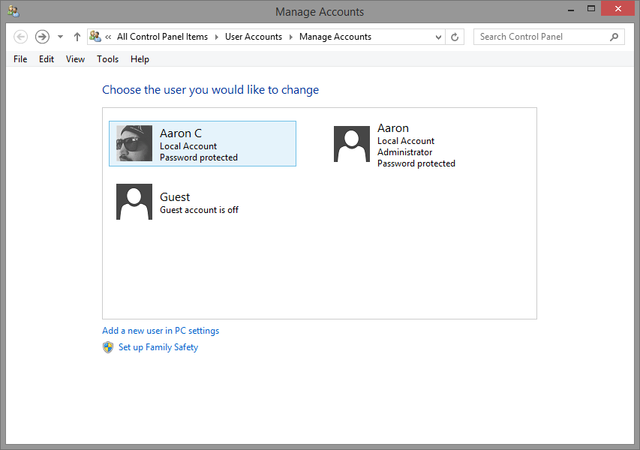
Questo è qualcosa che mi sono reso colpevole di non fare. Come "tecnico", voglio il massimo controllo sul mio sistema e forse ti senti allo stesso modo. Tuttavia, l'utilizzo dell'account principale con elevati privilegi di amministratore può comportare danni significativi qualora la sicurezza del sistema venga compromessa.
Questa misura di sicurezza è persino pertinente con nuovi account Microsoft 5 consigli di sicurezza da considerare quando si utilizza un account MicrosoftNon è possibile utilizzare gran parte della nuova interfaccia utente di Windows 8 senza un account Microsoft. L'account per cui hai effettuato l'accesso al tuo computer è ora un account online. Ciò solleva problemi di sicurezza. Leggi di più . È meglio prevenire che curare. Crea un secondo account utente Risolvi i problemi di Windows creando un nuovo account utenteHai risolto un problema con Windows senza alcun risultato? La creazione di un nuovo account utente potrebbe essere l'ultima risorsa. È complicato, ma ti mostreremo come farlo nel modo giusto. Leggi di più con privilegi di amministratore e riduce il tuo account principale a un account standard. Ora puoi avere il meglio di entrambi i mondi, con migliore sicurezza di Windows Cinque suggerimenti per la gestione della sicurezza in Windows 8.1 Leggi di più senza rinunciare al controllo.
Scarica strumenti di manutenzione non necessari
Pulitori di registro

Sento che stiamo finalmente iniziando a superare il modo di pensare che dobbiamo pulire il registro e deframmentare i dischi rigidi. Siamo i nostri nemici in questo, come molti di noi che per primi hanno raccomandato gli strumenti per la pulizia del registro, lo dicono da anni non sono buoni come pensavamo inizialmente Utilizzando Registry Cleaner: fa davvero la differenza?Gli annunci per gli addetti alla pulizia del registro sono in tutto il Web. C'è un intero settore là fuori deciso a convincere gli utenti di computer inesperti che il loro registro deve essere riparato e che, per dieci facili pagamenti di $ 29,95, il loro ... Leggi di più . Quindi per favore smettere di acquistare nel loro hype Non credere all'hype: i pulitori di registro non rendono Windows più veloceSono stati dati molti consigli su come mantenere il computer in esecuzione senza intoppi e su come risolverlo quando è diventato lento. Abbiamo persino pubblicato una guida di Windows on Speed, scritta ... Leggi di più e astenersi dal usarli del tutto: sono un mito.
io raccomando ricercando cos'è veramente il Registro Che cos'è il registro di Windows e come lo modifico?Se è necessario modificare il registro di Windows, è semplice apportare alcune modifiche rapide. Impariamo come lavorare con il registro. Leggi di più , che è un posto spaventoso. Penso che dopo averlo scoperto, sarai un po 'più titubante nel permettere a qualsiasi programma di accedere al cervello del tuo computer.
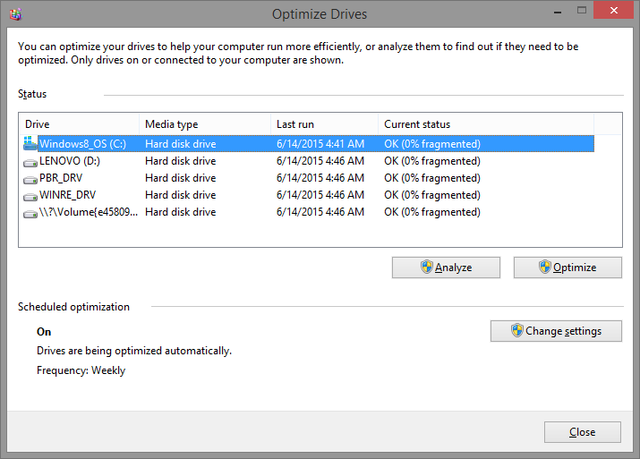
Utilità di deframmentazione dischi
Non hai nemmeno bisogno di deframmentatori di dischi di terze parti, soprattutto se stai utilizzando Windows 7 o versioni successive. Lo strumento di deframmentazione del disco predefinito funziona perfettamente. Inoltre, tutti i sistemi operativi Windows da 7 in poi si deframmentano automaticamente, quindi non dovresti nemmeno preoccuparti.
Se ti accorgi che la frammentazione supera il 10%, puoi eseguire una scansione manuale. Deframmentazione troppo spesso 7 errori del computer comuni che puoi evitareNessuno è perfetto. Nonostante tutti i consigli disponibili online, molti di noi commettono errori sciocchi. Non vuoi essere sorpreso a comportarti come un noob del computer? Consulta questo elenco di consueti errori da evitare. Leggi di più tuttavia, rientra sicuramente in uno dei molti modi in cui possiamo pulire in modo eccessivo i nostri computer 5 modi in cui la pulizia eccessiva può danneggiare le finestreÈ facile esagerare con la pulizia del PC. Quando pulisci il tuo PC, assicurati di sapere in cosa ti stai cacciando: è facile rompere qualcosa. Leggi di più , rompendoli alla fine.
Nota che le unità a stato solido (SSD) non devono essere deframmentate I migliori strumenti per gestire e mantenere il tuo SSDIl tuo SSD ha avviato Usain Bolt velocemente, ma ora zoppica? Puoi rimettere in forma il tuo disco utilizzando una manciata di toolkit e software di ottimizzazione, ma attenzione: alcuni software di ottimizzazione SSD ... Leggi di più !
Pulisci file vecchi, irrilevanti e temporanei
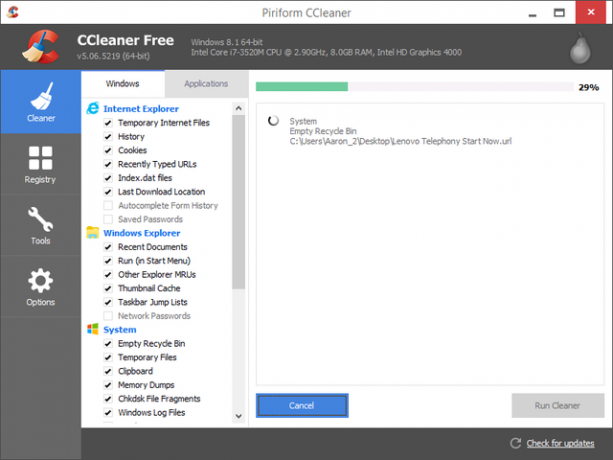
Cosa aiuta mantieni il tuo computer senza intoppi Utilizzare questo software per la pulizia del PC per mantenere Windows senza intoppiLa pulizia eccessiva del PC può rompere le cose, ma una certa pulizia ti aiuterà a liberare spazio e mantenere il sistema in esecuzione rapidamente. Leggi di più sta rimuovendo file vecchi e inutili. Questi possono essere file duplicati, temporanei o semplicemente non più necessari. Utilizzando un programma come CCleaner (nostro Recensione di CCleaner Il miglior strumento di pulizia di Windows ottiene un analizzatore del discoOra puoi pulire le cazzate in modo più efficiente con CCleaner v5. La nuova funzione di analizzatore del disco rivela quali file occupano spazio. Guarda come integra gli comprovati strumenti di rimozione della posta indesiderata di CCleaner. Leggi di più ) per cercare questi può essere utile. Inoltre, trovando sul tuo disco rigido che occupa più spazio, 6 modi per liberare spazio sul tuo computer WindowsIl disordine può essere un grave svantaggio per la produttività. Nel tempo, i file si perdono, i programmi non vengono utilizzati e all'improvviso, il tuo disco rigido un tempo spazioso è pieno di cose inutili e devi ripulirlo ... Leggi di più in modo da poter ridurre quelle aree, può essere fatto con uno strumento chiamato WinDirStat (nostro Recensione di WinDirStat Hai bisogno di una pulizia del disco? Visualizza cosa occupa spazio sul tuo PC WindowsOh, la pressione quando si esaurisce lo spazio su disco. Cosa cancellare? Il modo più rapido per individuare i file spazzatura è utilizzare uno strumento che ti aiuti a visualizzare la struttura dei file del tuo sistema. Leggi di più ).
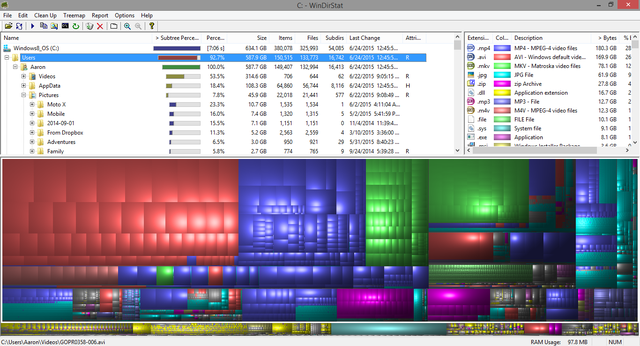
Questo può sembrare schiacciante, ma molti dei le cose che puoi fare per ripulire il tuo disco rigido possono richiedere 10 minuti o meno Pulisci il tuo disco rigido: 5 cose che puoi fare in 10 minuti o menoLa pulizia del disco rigido è tanto divertente quanto sembra, ma cosa succederebbe se potessi fare davvero la differenza in meno di dieci minuti? Leggi di più .
NOTA LATERALE: cancellare i file temporanei, come i cookie, troppo spesso può avere effetti negativi, poiché il computer li utilizza per accelerare i processi. Ma in generale, se stai notando il tuo computer è lento Come velocizzare davvero il tuo computer: miti comuni e cosa fareSoffrendo di un computer lento? Potresti non sapere perché e forse stai cercando di risolverlo in tutti i modi sbagliati. Lasciati aiutare con suggerimenti per un vero aumento di velocità. Leggi di più , controlla quanto spazio è rimasto sul tuo disco rigido: potrebbe essere necessario eseguire alcune operazioni di diserbo e riorganizzazione dei file.
Inizia a gestire meglio i tuoi file

Parlando di riorganizzare i file, inizia a gestire meglio i tuoi file! Smetti di passare il tempo a cercare dove hai nascosto quel documento o foto.

Pulisci il tuo desktop Come pulire il desktop di Windows una volta per tutteIl disordine è più dannoso di quanto pensiate. Un desktop Windows ordinato rende le cose più facili da trovare, è più piacevole da guardare e riduce lo stress. Ti mostriamo come mettere in ordine il tuo desktop. Leggi di più , creare un sistema di gestione dei file Creare ordine dal caos: 9 grandi idee per la gestione dei file del computerÈ frustrante no quando non riesci a trovare quel file? Quando hai cercato tutte le cartelle immaginabili sul tuo computer e in qualche modo si sono perse... o peggio, eliminate. Ora, ci sono eccellenti strumenti di ricerca per Windows che ... Leggi di più e inizia a goderti i vantaggi dell'utilizzo di un computer. Dopotutto, un computer dovrebbe aiutarti a fare le cose più velocemente, ma non puoi farlo se non sai dove si trova qualcosa!
Riavvia il computer più spesso
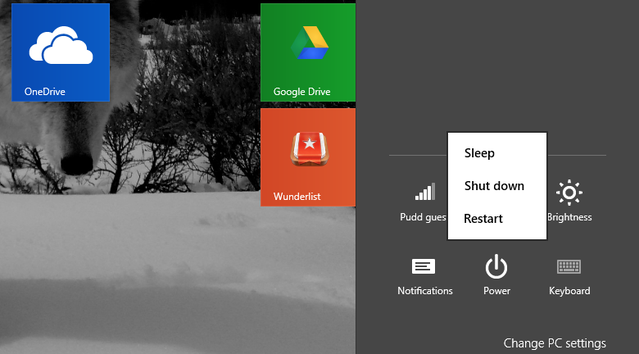
Potrebbe sembrare una seccatura riavviare o spegnere il computer. Abbiamo un'età di adesso e non vogliamo aspettare che si avvii. Ma ogni tanto riavviarlo può risolvere molti problemi Perché il riavvio del computer risolve così tanti problemi?"Hai provato a riavviare?" È un consiglio tecnico che viene spesso scagliato, ma c'è un motivo: funziona. Non solo per PC, ma un'ampia gamma di dispositivi. Spieghiamo perché. Leggi di più . Hai mai notato dopo che il tuo computer è acceso da giorni e settimane che diventa sempre più lento? Per non parlare di quegli aggiornamenti che richiedono un riavvio del sistema per l'installazione completa, il che ci riporta al suggerimento n. 1.

Cerca solo di essere più attento a riavviare il computer più spesso, potresti essere sorpreso della differenza che fa. Un buon compromesso potrebbe essere l'apprendimento come riavviare il computer come un professionista 6 consigli per riavviare Windows Like a ProIl punto di forza di Windows è la personalizzazione e non si ferma allo spegnimento. È possibile terminare la sessione o riavviare il sistema in vari modi, molti dei quali offrono maggiore praticità e controllo rispetto al menu Start. Leggi di più per accelerare il processo e renderlo più accessibile.
Che buone abitudini hai?
Sono fiducioso che se ti dedichi all'integrazione di queste abitudini nel tuo flusso di lavoro quotidiano, avrai un'esperienza Windows molto migliore per il resto di quest'anno.
Ora vorrei avere tue notizie: Quali altre abitudini hai quando usi Windows che fa la differenza e ti aiuta a usarlo in modo più produttivo? Per favore condividi nei commenti!
Crediti immagine: Germoglio giovane via Shutterstock
Aaron è un assistente veterinario laureato, con i suoi interessi primari in natura e tecnologia. Ama esplorare la natura e la fotografia. Quando non sta scrivendo o indulgendo in scoperte tecnologiche in tutte le interwebs, può essere trovato a bombardare lungo la montagna sulla sua bici. Maggiori informazioni su Aaron sul suo sito web personale.

